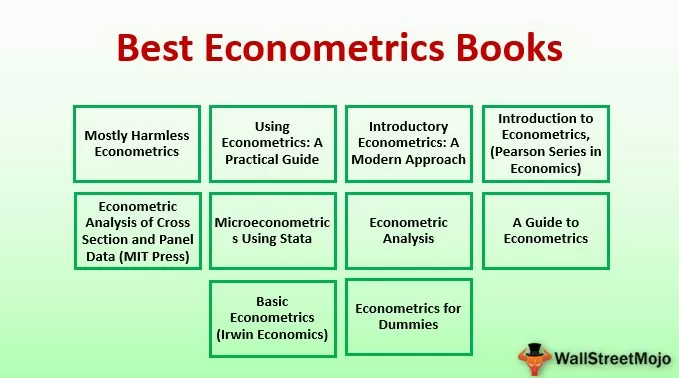Modelo de árvore genealógica do Excel
O uso do Excel é tremendo e não apenas limitado ao mundo dos negócios, mas também para uso pessoal. Desde o gerenciamento do orçamento de finanças pessoais, servirá para desenhar a árvore genealógica também. Para rastrear seus familiares, podemos desenhar um modelo de árvore genealógica no Excel. Se você está voltando para a história de sua família, então você deve ser um “Genealogista”. Para desenhar uma família, você precisa identificar por onde começar, então tem que começar com o seu nível de avós.
Como Criar um Modelo Excel para Árvore Familiar?
Podemos criar uma árvore genealógica no Excel usando os dois métodos a seguir.
Método 1
Para desenhar o primeiro membro da família, vá para a aba inserir e desenhe duas formas ovais.

Selecione a forma e desenhe, como mostrado abaixo.

Depois que a forma oval for desenhada, insira o texto na caixa oval como “Avó e Avó,” respectivamente.

Selecione a linha do conector.

Agora adicione uma linha de conexão entre essas duas formas.

Agora, de acordo com sua família, quantos filhos eles têm com base nisso, desenhe formas ovais para cada filho de seu avô e de sua avó.

Cada criança tem uma esposa, então desenhe mais quatro formas ovais com conectores.

De cada quatro filhos, sua avó e seu pai têm 3 meninos e 1 menina como filhos. A partir daqui, você se concentrará apenas em sua família.
Digamos que você seja o filho do filho 2 e, em seguida, desenhe galhos na frente do filho 2. Com base no número de filhos que seus pais têm. Suponha que seus pais tenham 3 filhos e, em seguida, desenhe três formas ovais na frente do Filho 2, ou seja, Seus pais.

Agora, de agora em diante, você precisa traçar uma linha de conexão para seu irmão mais velho, você e sua irmã mais nova.

Método # 2 - Criar uma árvore genealógica usando o método Copiar e Colar
Quando você está desenhando a árvore genealógica, o primeiro passo é decidir sobre a hierarquia da família. Uma vez que a hierarquia é decidida, a habilidade de desenhar formas precisa de alguma inteligência.
Você não pode continuar desenhando as formas na guia Inserir. Depois que a forma é desenhada, podemos replicar a mesma forma para todas as outras formas; precisamos voltar à guia Inserir sempre que precisarmos desenhar as formas.
Uma maneira de replicar a mesma forma é uma forma tradicional de copiar e colar.


Mas temos outra técnica que é mais adequada para nós é esta “Selecione a forma, segure a tecla control e arraste a forma com um clique esquerdo do mouse, isso é tudo que teremos uma réplica da forma.

Uma técnica semelhante pode ser empregada para desenhar linhas de conexão também.
A próxima coisa que precisamos aprender é o alinhamento das formas. Por exemplo, nas etapas acima, depois de desenhar quatro formas para quatro filhos do avô e da avó, podemos acabar desenhando-os assim.

Como podemos ver, essas formas definitivamente não estão em ordem. Organizá-los com o mouse é quase impossível com perfeições, então como alinhamos essas formas em ordem.
Selecione todas as formas de uma vez. Para selecionar todas as formas, uma vez segure a tecla Shift e clique com o botão esquerdo nas formas que deseja selecionar.

Uma vez que as formas são selecionadas, vá para FORMAT> Organizar> Alinhar.

Clique na lista suspensa de Alinhar e selecione Alinhar à Esquerda.

Assim, assim que clicarmos em Align Left, podemos ver que todos os Shapes estão alinhados corretamente a partir da vista esquerda.

Agora as formas estão alinhadas corretamente do lado esquerdo. Agora precisamos alinhá-los verticalmente, então, para isso, selecionando as formas em Alinhar, selecione “Distribuir verticalmente”.

Agora as formas estão perfeitamente posicionadas.

ASSIM, assim, podemos fazer uso de opções de alinhamento de formas para definir o posicionamento das formas de forma adequada.